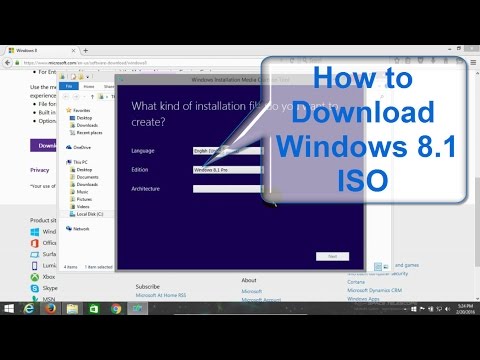निश्चित रूप से, जब आप ऑनलाइन हों, तो Chromebook अधिक उपयोगी होता है, लेकिन यह इन दिनों सभी कंप्यूटरों पर लागू होता है। एक Chromebook का ऑफ़लाइन मोड आपको इंटरनेट एक्सेस के बिना उड़ान, सबवे सवारी या कुछ अन्य समय के माध्यम से प्राप्त कर सकता है।
नए क्रोम एप्स इंस्टॉल करें
Google के नए क्रोम ऐप्स - जिन्हें पहले "पैक किए गए ऐप्स" के नाम से जाना जाता था - को ऑफ़लाइन होने के लिए डिज़ाइन किया गया है। ये ऐप्स क्रोम वेब स्टोर से आते हैं और एक डाउनलोड करने योग्य पैकेज में एचटीएमएल, जावास्क्रिप्ट और अन्य वेब प्रौद्योगिकियों से मिलते हैं। ऐप डिफ़ॉल्ट रूप से पूरी तरह ऑफलाइन चलाता है, इंटरनेट के साथ सिंक्रनाइज़ करता है। यदि यह सिंक्रनाइज़ नहीं कर सकता है, तो यह केवल अंतिम सिंक्रनाइज़ डेटा का उपयोग करेगा और जब आप अगली बार ऑनलाइन जाते हैं तो कोई भी नया डेटा सिंक करेंगे।
Google का अपना Google Keep ऐप Google से सीधे क्रोम पैक किए गए ऐप का एक अच्छा उदाहरण है। यह नोट्स ऐप आपके क्रोम ओएस डेस्कटॉप पर एक विंडो में चलता है। जब आप ऑफ़लाइन हों तो इसे खोलें और यह दिखाई देगा जैसे कि आप ऑनलाइन थे, अपने सभी नोट्स प्रदर्शित करते थे। आप सामान्य रूप से ऐप का उपयोग करने, नए नोट्स लिखने और मौजूदा नोट्स को संपादित करने के लिए स्वतंत्र हैं। जब आप इंटरनेट से कनेक्ट होते हैं, तो ऐप Google के साथ आपके सभी परिवर्तनों को सिंक करेगा और कोई भी नया नोट डाउनलोड करेगा। अन्य ऐप्स समान रूप से काम करते हैं। उदाहरण के लिए, Any.do और Wunderlist ऐप्स आपको ऑफ़लाइन कार्य सूची देते हैं जो उसी तरह कार्य करता है।
कुछ ऐप्स आपको ऑफ़लाइन फ़ाइलों के साथ काम करने की अनुमति भी देते हैं। उदाहरण के लिए, कैरेट सिंटैक्स हाइलाइटिंग के साथ एक ऑफ़लाइन ग्राफिकल टेक्स्ट और कोड संपादक है। यह आपको ऑफ़लाइन फाइल फ़ाइलों के साथ काम करने की अनुमति देगा या आपके Chromebook पर संग्रहीत फ़ाइलों को संपादित करने के लिए बस एक शक्तिशाली टेक्स्ट एडिटर होगा।
पैक किए गए ऐप्स की पूरी सूची के लिए, क्रोम वेब स्टोर पर अपने डेस्कटॉप अनुभाग के लिए देखें।

फाइलों के साथ डाउनलोड करें और काम करें
आपके Chromebook में ऑफ़लाइन फ़ाइल व्यूअर शामिल हैं, ताकि ऑफ़लाइन होने पर आप विभिन्न दस्तावेज़ और मीडिया प्रारूपों को देख सकें। उदाहरण के लिए, आप ऑफ़लाइन देखने के लिए वीडियो फ़ाइलों को डाउनलोड कर सकते हैं, ऑफलाइन खेलने के लिए एमपी 3 डाउनलोड कर सकते हैं, ऑफलाइन पढ़ने के लिए पीडीएफ और अन्य दस्तावेज डाउनलोड कर सकते हैं, ऑफलाइन देखने के लिए चित्र डाउनलोड कर सकते हैं, और इसी तरह।
फ़ाइलों को डाउनलोड करने के बाद, आप उन्हें अपने फाइल ऐप में पाएंगे। उन्हें फ़ाइलें ऐप में डबल-क्लिक करें और वे उचित अंतर्निहित दर्शक एप्लिकेशन में दिखाई देंगे।

पुराने ऑफ़लाइन ऐप्स सेट अप करें
नए-स्टाइल क्रोम ऐप्स सर्वश्रेष्ठ ऑफ़लाइन अनुभव प्रदान करते हैं, लेकिन Google ने अभी तक अपने सभी पुराने ऐप्स को नए क्रोम ऐप्स में माइग्रेट नहीं किया है। कुछ Google सेवाओं और तृतीय-पक्ष ऐप्स को अभी भी आपको मूल तरीके से सेट करने की आवश्यकता होती है।
- जीमेल लगीं: क्रोम वेब स्टोर से जीमेल ऑफ़लाइन ऐप इंस्टॉल करें। यह स्वचालित रूप से पृष्ठभूमि में नए मेल को सिंक करेगा। ऑफ़लाइन होने पर आप अपना ईमेल पढ़ सकते हैं और नए ईमेल लिख सकते हैं और जब आप दोबारा कनेक्ट करेंगे तो ऐप उन्हें भेजेगा। ध्यान दें कि जीमेल ऑफ़लाइन ऐप मानक जीमेल ऐप से अलग है और इसमें एक अलग इंटरफ़ेस है।
- गूगल कैलेंडर: Google कैलेंडर ऐप इंस्टॉल करें। Google कैलेंडर वेबसाइट पर गियर पर क्लिक करें और ऑफ़लाइन समर्थन सक्षम करने के लिए ऑफ़लाइन क्लिक करें। फिर आप Google कैलेंडर वेबसाइट पर जा सकते हैं और ऑफलाइन होने पर अपने कैलेंडर ईवेंट देख सकते हैं।
- गूगल दस्तावेज: Google ड्राइव ऐप इंस्टॉल करें। Google ड्राइव वेबसाइट के बाईं ओर स्थित अधिक विकल्प पर क्लिक करें और ऑफ़लाइन क्लिक करें। ऑफ़लाइन पहुंच सेट अप करने के लिए निर्देशों का पालन करें, जो ऑफ़लाइन होने पर दस्तावेज़ों को देखने, संपादित करने और बनाने की अनुमति देगा। ऑफलाइन होने पर बस Google ड्राइव वेबसाइट पर जाएं।
- प्रज्वलित करना: अमेज़ॅन के किंडल क्लाउड रीडर ऐप इंस्टॉल करें और इसे लॉन्च करें। यह आपको ऑफ़लाइन एक्सेस सेट अप करने के लिए संकेत देगा ताकि आप ऑफलाइन उपयोग के लिए अपने Chromebook पर ईबुक डाउनलोड और पढ़ सकें।
- एंग्री बर्ड्स: गुस्सा पक्षी ऐप इंस्टॉल करें और इसे खोलें। यह स्थानीय रूप से अपना डेटा इंस्टॉल करेगा ताकि जब आप इंटरनेट कनेक्शन न हों तो आप गुस्से में पक्षियों को खेल सकते हैं।
आप शायद इन ऐप्स को सेट करने के बाद इंटरनेट से डिस्कनेक्ट करना चाहेंगे और यह सुनिश्चित करने के लिए उनका परीक्षण करेंगे कि वे काम करते हैं, क्योंकि वे हमारे अनुभव में थोड़ा सा स्वभावपूर्ण हो सकते हैं।

एक लिनक्स डेस्कटॉप का प्रयोग करें
यदि आप पावर उपयोगकर्ता हैं, तो आप अपने Chromebook को डेवलपर मोड में डालकर और पूर्ण लिनक्स डेस्कटॉप सिस्टम इंस्टॉल करके अधिक पूर्ण-विशेष ऑफ़लाइन अनुभव प्राप्त कर सकते हैं। यह आपको ऑफ़लाइन चलाने वाले किसी भी लिनक्स डेस्कटॉप या टर्मिनल एप्लिकेशन तक पहुंच प्रदान करता है।
यह विकल्प आकस्मिक Chromebook उपयोगकर्ताओं के लिए नहीं है, लेकिन लिनक्स geeks जो पूर्ण लिनक्स डेस्कटॉप वातावरण तक पहुंच चाहते हैं या ऑफलाइन होने पर कमांड लाइन टूल के सूट विकल्प के साथ सराहना करेंगे। ऑनलाइन होने पर, एसएसएच कमांड का उपयोग Chromebook को डेवलपर मोड में डाले बिना रिमोट लिनक्स टर्मिनल वातावरण तक पहुंचने के लिए किया जा सकता है।

भविष्य में, क्रोम ऐप्स को इस प्रक्रिया को सरल बनाना चाहिए। जीमेल, Google कैलेंडर और Google डॉक्स के लिए तीन अलग-अलग तरीकों से ऑफ़लाइन एक्सेस सेट अप करने का आदर्श अनुभव नहीं है।